モノクロ写真ってどんな感じでレタッチすればいいか悩みませんか?
特に私が専ら悩んでいたのが、「そのまま彩度0まで落として白黒にするだけだとな何か違和感ある」問題。
レトロな雰囲気にしたくてモノクロにしたけど、白黒にするだけだとなんか綺麗で高解像度すぎて、思い描くような感じにならないことが多いのです。
今回はこのモヤモヤを解消できる、初心者でも出来るちょっとイイ感じのモノクロ写真レタッチ術をLightroomを使用してご説明します。
モノクロ写真をマットな質感にするには
さて、前述の通りカラー写真を白黒にしただけでは何故かイマイチ「レトロ」な雰囲気になりません。




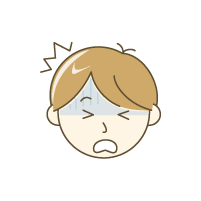
モノクロにしただけでは何だか元が鮮やかな写真だった感じがする・・
これは恐らく昔の「マジで白黒写真しか撮れなかったカメラ」に比べて現代のカメラがコントラスト(=明暗)をしっかり描き切れることが一因だと思われます。
レトロな雰囲気のモノクロ写真にするには、以下のような雰囲気を取り入れるのがポイントとなります。
- くすんだ感じ
- ソフトな感じ
- マットな感じ
作例


スライダーを前後させるとbefore⇔afterを確認できます。
左側がカラー写真をモノクロにしただけのもの、右側がソフトな感じに加工したモノクロ写真です。
どうでしょう、少しくすんだ方がレトロな雰囲気になってノスタルジックな感じにならないでしょうか?なりますよね?そう思ってもらえると信じたい。
レタッチ方法
イチからLightroomを使ってレタッチ方法をお伝えします。
Lightroom独自の機能は使わないので、別のレタッチソフトでも十分応用できる内容となっています。
写真をモノクロにする

もとの写真です。
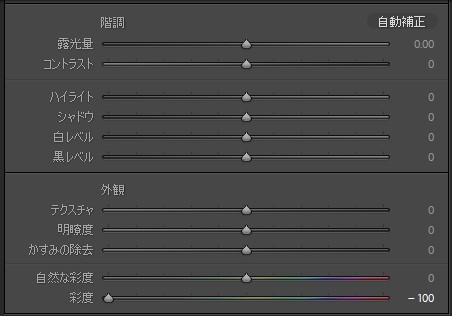
彩度を0にしてまずは白黒にしましょう。

トーンカーブを調整する
コントラストをガッツリ弱めて、純白を明るい灰色に、漆黒も暗い灰色にすることで全体的にくすんだ感じに演出出来ます。
ただ、「コントラストを下げる」と言っても、Lightroom上でコントラストのスライダーを下限Maxまで下げても、まだまだ足りません。
もっと大幅な加工を施すためにトーンカーブをいじります。
トーンカーブなんて弄ったこと無い!って方も多いかと思いますが、難しい操作はしないので一旦脳死で真似っこしてみてもよいでしょう。
シャドウを上げる
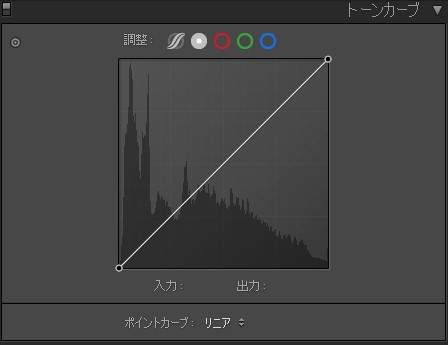
トーンカーブを見ると、斜めに一直線の白線が引かれていると思います。
ここの左下に小さなポインタが付いていると思うので、これをドラッグして真上に少し引き上げます。
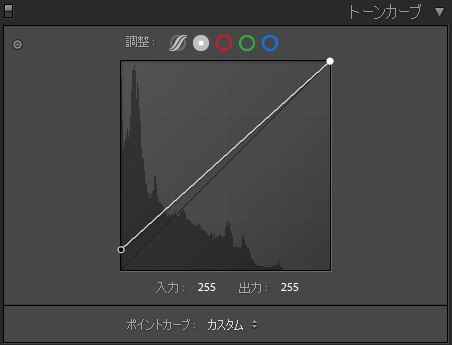
どうでしょう、全体的に明るくなったと思いますが、特に暗い部分の明るさが引き上げられたのではないでしょうか。
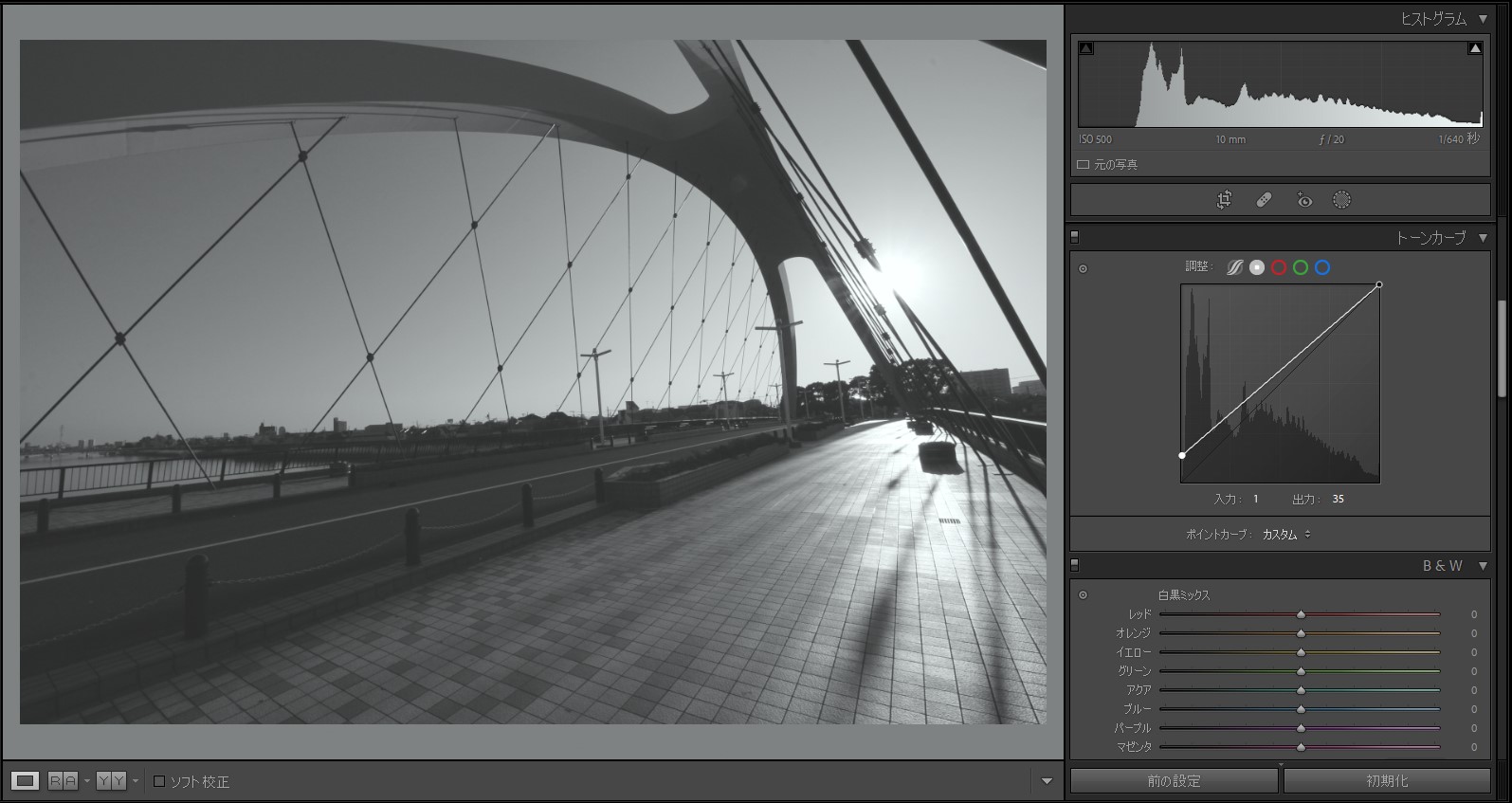

画面全体が白みを帯びた感じがする
ハイライトを下げる
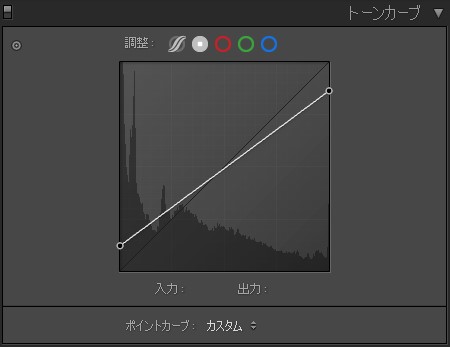
逆サイドの右上にもポインタが付いていると思うので、こちらは真下に少し下げます。
今度は全体的に暗くなったと思いますが、特に明るい部分がうっすら暗くなったはず。
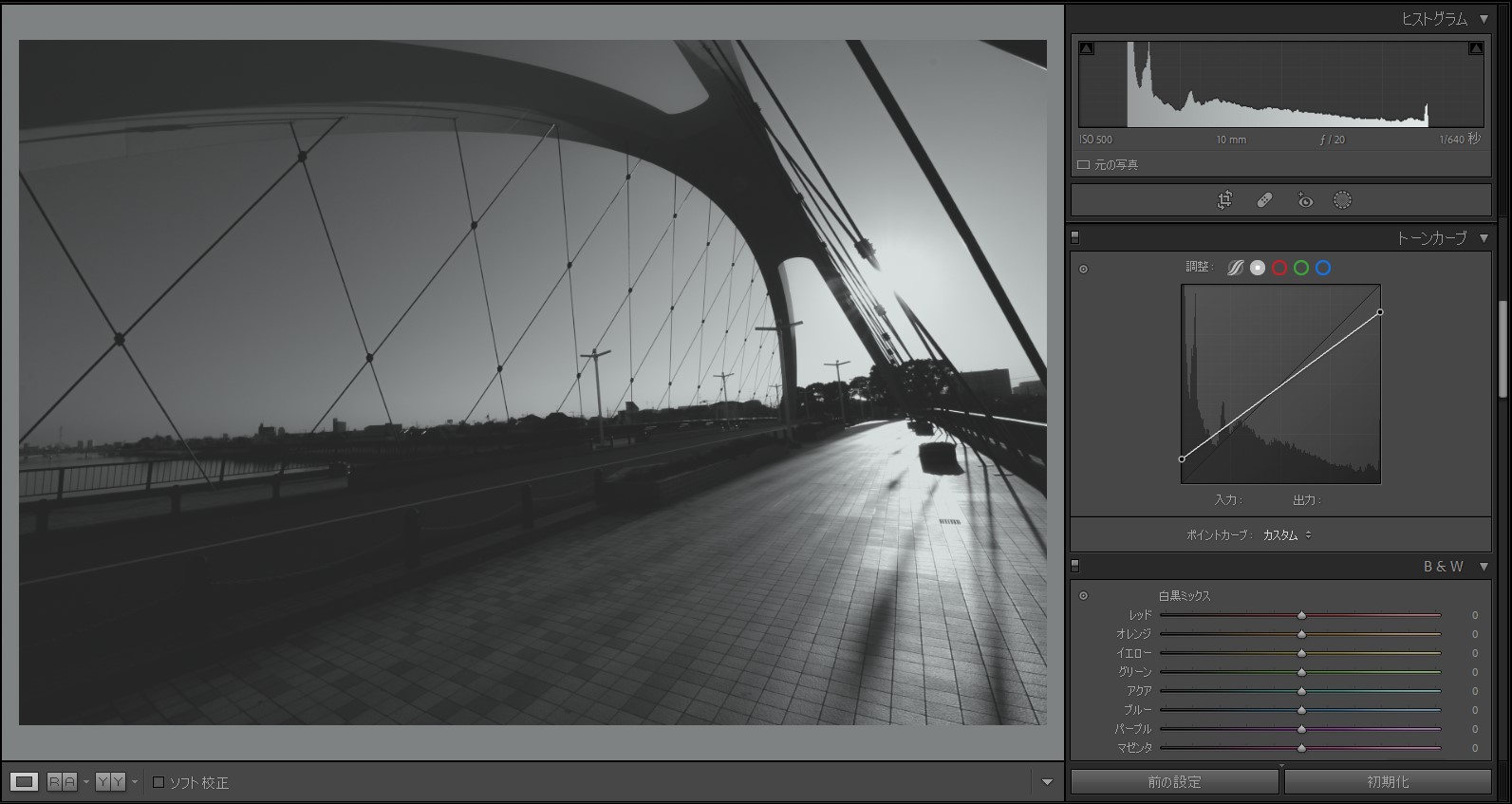
こうして明暗差を失わせることで立体感が薄れ、マットな質感になるかと思います。

全体的に少し落ちついた感じがするかも。
微調整する
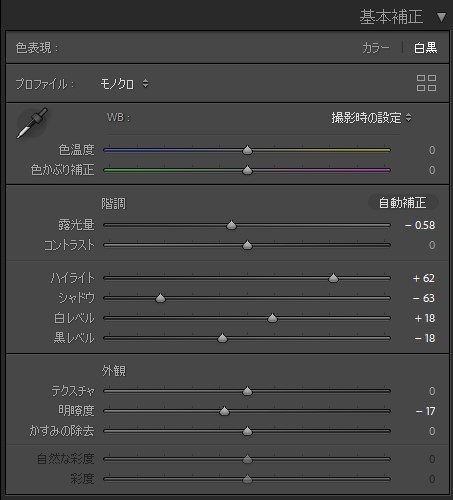
最後に、全体の明るさ等、お好みに合わせて微調整してゆきます。
今回は個人的にもうちょっと暗めにした上で、影も強調したいな~と思ったので少しシャドウ・ハイライトに差を付けました。

トーンカーブを触れる方はそのままトーンカーブで調整しても良いでしょう。
完成!

はい、完成です。
トーンカーブをいじらないとここまで質感を変えることが難しいので、「露出」「コントラスト」「シャドウ」「ハイライト」みたいな左右に動かすタイプのパラメータしか弄っていないとなかなかたどり着けないと思います
仕上がりはうるさくない写真になりやすいので、デスクトップの壁紙や、お部屋に飾る写真にも向いているかもしれませんよ!
その他の作例







クッキリした明暗差が軽減されてマットな質感になるイメージです。
















コメント